提供用于线性道路标记对象的各种控件。
您可以使用道路标记样式编辑器创建线性道路标记对象。
提示: 道路标记符号在 Civil View 中归类为路标。使用“标志参数”卷展栏编辑这些符号。
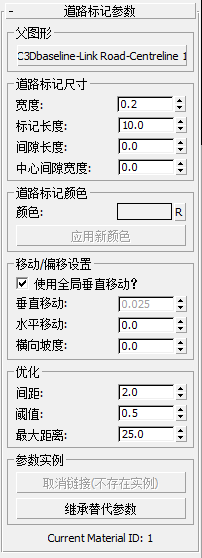
“父图形”组
- [父图形按钮]
- 显示道路标记对象的当前父图形的名称。单击选择替代父图形。Civil View 将更新道路标记对象。
“道路标记尺寸”组
- 宽度
- 设置道路标记线的宽度。
- 标记长度
- 设置断开的道路标记线中的各个标记的长度。对于连续标记线,忽略该值。
- 间隙长度
- 对于断开的道路标记线,设置各个标记之间间隙的长度。将该值设置为零可创建连续道路标记线。
- 中心间隙宽度
-
设置每个道路标记线中心内纵向间隙的宽度。允许您使用单个道路标记对象创建两条道路标记线。每个双线的宽度是整个道路标记宽度与中心间隙宽度之差的一半。
“道路标记颜色”组
- 颜色
- 单击色样打开“颜色选择器”,然后为道路标记线选择一种新颜色。
- “R”按钮:重置颜色
- 单击将道路标记线的颜色重置回“Civil View 首选项”面板上指定的默认颜色。
- 应用新颜色
- 单击更新道路标记线以使用新颜色。
“移动/偏移设置”组
- 使用全局垂直移动?
- 启用后,使用全局垂直移动设置。
如果道路标记覆盖地面,要使其可见,必须升高标记使其略高于基础曲面。“场景设置”卷展栏具有执行此操作的全局设置。有时,需要大幅升高各个道路标记对象以适合基本地面中的异常轮廓。如果发生这种情况,请关闭“使用全局垂直移动”,并设置局部值。
注: 在 Civil View 中,会自动为所有道路标记对象禁用阴影投射。即使道路标记在基础曲面上的很短距离内,这些标记也不会投射阴影。- 垂直移动设置道路标记对象的局部垂直移动值。禁用该选项,除非关闭“使用全局垂直移动”。
- 水平移动
- 设置道路标记对象相对于父图形的水平偏移。
- 横向坡度
- 倾斜道路标记对象,使其匹配基本道路曲面的横向坡度。仅在基本道路曲面上的横向坡度极大时才需要此参数。
“优化”组
通常,不应更改这些设置。默认值在外观平滑的道路标记和几何简单性之间提供最佳平衡。它们使场景中的面数尽可能低。但是,有时单个道路标记对象可能显示不需要的几何特征,您可以通过覆盖默认值来进行改进。
此情况的恰当示例如下:道路标记放置在急转半径上,产生的几何体不能平滑跟随曲线。在这种情况下,需要更复杂的道路标记几何体,使用特定优化值即可克服该问题。
或者,可能需要减少特定道路标记对象的面数以降低其几何体的复杂程度。这样可减少可视化所需的渲染时间。
- 间距/阈值
- “间距”值设置沿父图形路径的基本顶点间隔。“阈值”值设置沿父图形路径的相邻顶点集之间所需的切线角度。
在每个“间距”间隔,该点的父图形切线都将与上一点的切线进行比较。如果这两条切线之间的角度大于“阈值”角度,Civil View 将创建一组顶点。如果角度小于“阈值”,Civil View 将移动到下一“间距”间隔并再次比较角度。如果角度超过“阈值”,将创建一组顶点,并重新开始该过程,直至达到图形末尾。
- 最大距离
-
与必须创建一组顶点的位置之间的最大距离。如果“间距”和“阈值”值不允许在小于或等于该值的距离内创建一组顶点,该参数将起作用。在“间距”和“阈值”参数不检测水平曲率或垂直对齐中较小更改的笔直延伸的漫长道路上,此参数非常有用。
提示: 道路标记优化的默认 Civil View 设置(“间距”、“阈值”和“最大距离”)存储在 civilview.ini 主文件中。此文件保存在 /plugcfg 文件夹(3ds Max 所使用的每一种语言都具有此文件夹的一个副本)中。您可以编辑 INI 文件(如果需要)。